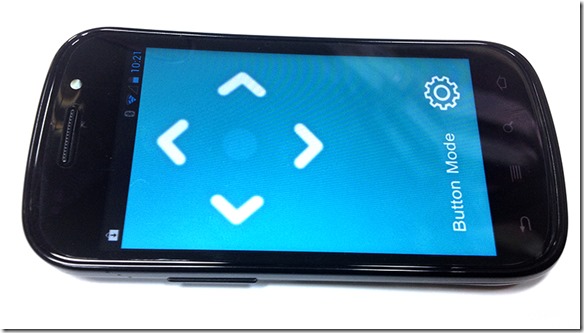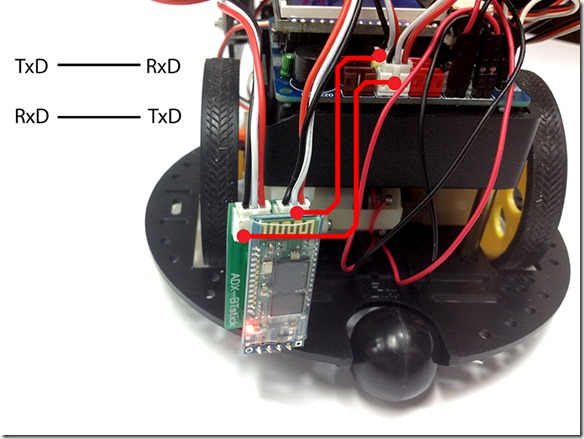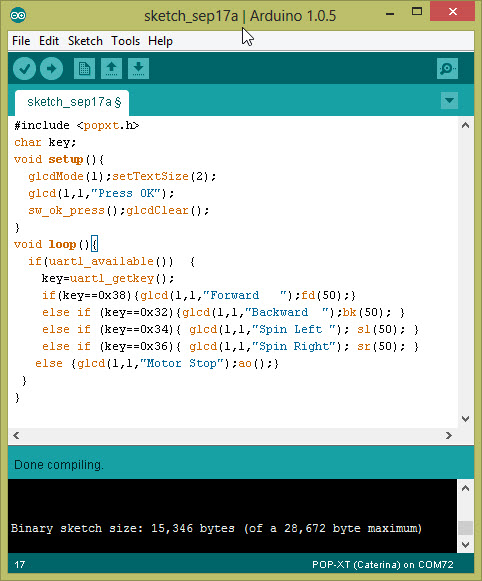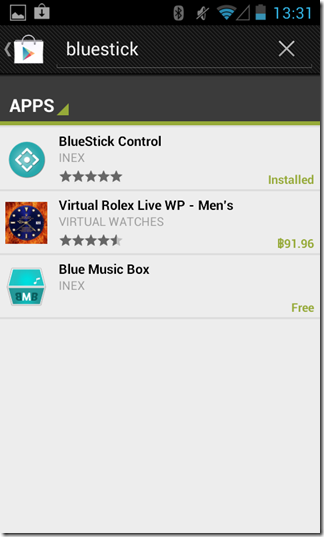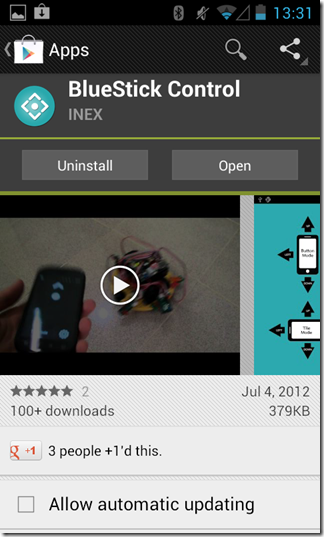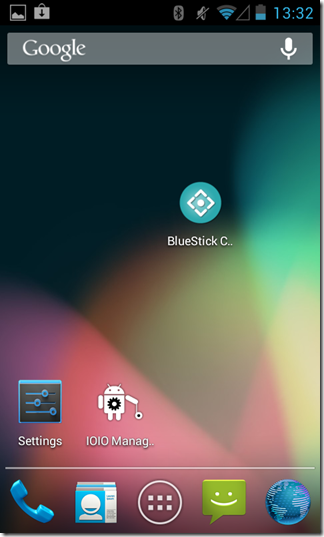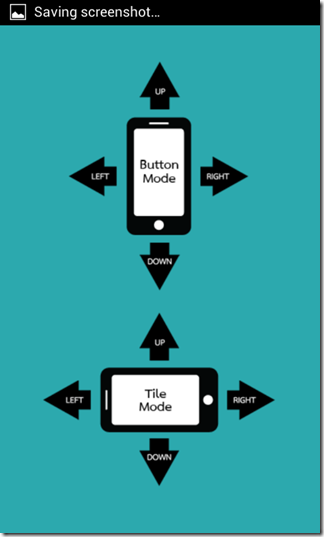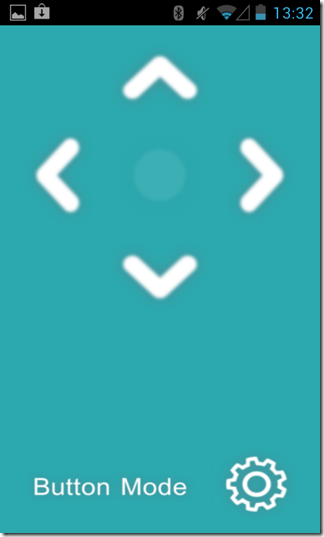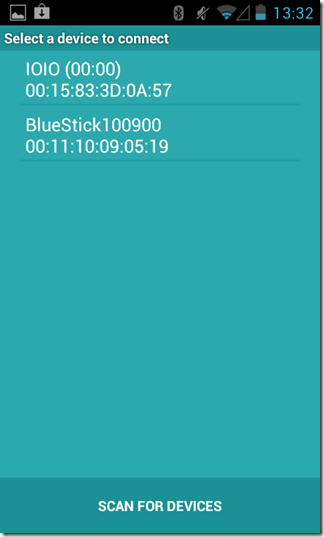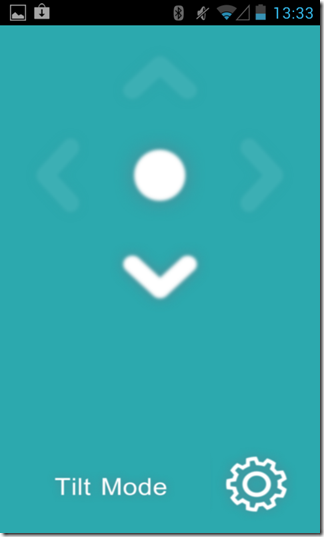โมดูล BlueStick เป็นโมดูลบลูทูธที่แปลงสัญญาณออกมาเป็นอนุกรม มีขา TxD ส่งข้อมูล ขา RxD รับข้อมูล ซึ่งสามารถนำโมดูลนี้ไปสื่อสารไร้สายกับคอมพิวเตอร์หรือโทรศัพท์สมาร์ทโฟนต่างๆ ที่มีโปรแกรมสื่อสารอนุกรมได้ ในที่นี้จะยกตัวอย่างการเชื่อมต่อกับ Android ครับ
อุปกรณ์ที่ต้องใช้
1. หุ่นยนต์ POP-BOT XT
2. โมดูล Blue stick
3. ADX-BTstick สำหรับติดตั้งโมดูล BlueStick จุดเชื่อมต่อ TxD และ RxD สามารถเชื่อมต่อกับคอนเน็กเตอร์ JST ของ INEX ได้
3. โทรศัพท์เคลื่อนที่ระบบปฏิบัติการแอนดรอยด์
ติดตั้งโมดูล BlueStick เข้ากับหุ่นยนต์ POP-BOT XT
ให้นำ ADX-BTStick ยึดติดเข้ากับโครงสร้างของหุ่นยนต์ POP-BOT-XT จากนั้นเสียบสัญญาณ จากขั้ว TxD ของ ADX-BTStick เข้ากับขั้ว RxD ของ POP-XT และ ขั้ว RxD ของ ADC-BTStick เข้ากับขั้ว TxD ของ POP-XT
ตัวอย่างโปรแกรม
การทำงานของโปรแกรม
POPBOT-XT มีไลบรารี่สำหรับการสื่อสารอนุกรมไว้ให้ใช้งานเรียบร้อยแล้ว โดยใช้คำสั่ง uart สำหรับการสื่อสารอนุกรมผ่านสาย usb และ uart1 สำหรับการสื่อสารอนุกรมผ่านจุดต่อ JST บนบอร์ด POP-XT ซึ่งเราจะเลือกใช้ uart1 มาใช้งาน
การทำงานในเบื้องต้นจะตรวจสอบว่ามีการส่งข้อมูลจากบลูทูธเข้ามาหรือไม่ ถ้ามีการส่งเข้ามาก็ตรวจสอบว่าตรงกับค่าคีย์สำหรับการ เดินหน้า (0x38) ถอยหลัง (0x32) เลี้ยวซ้าย (0x34) หรือเลี้ยวขวา (0x36) หรือไม่ ถ้าใช่ก็เรียกคำสั่งสำหรับเดินหน้าถอยหลังเหล่านั้น โดยแสดงข้อความที่หน้าจอออกมาด้วย แต่ถ้าไม่มีการส่งข้อมูลออกมา จะมีคำสั่งให้หุ่นยนต์หยุดการเคลื่อนที่
การทดสอบในส่วนนี้สามารถใช้คอมพิวเตอร์โน๊ตบุ๊คที่มีบลูทูธ เขียนเชื่อมต่ออนุกรมกับหุ่นยนต์แล้วกดคีย์ตัวเลขเพื่อควบคุมหุ่นยนต์ได้เลย ผ่านโปรแกรม Terminal ต่างๆ
การเชื่อมต่อหุ่นยนต์กับมือถือ Android
ก่อนอื่นครับให้ไปดาวน์โหลดซอฟต์แวร์ BlueStick Control ใน Google Play กันก่อน โดยเข้าไปที่หน้า Google Play จากนั้นกดค้นหา “Bluestick” ดังรูป
เข้าไปที่ BlueStick Control แลัวเลือกติดตั้ง
จะได้เป็น App BlueStick Control ดังรูป
เมื่อเปิดโปรแกรมเข้าไปจะพบหน้าต่างตัวเลือกสำหรับรูปแบบการควบคุม 2 รูปแบบคือ แบบกดที่หน้าจอ (Button Mode) หรือแบบโยกหน้าจอ Tilt โหมด ให้เลือกแบบ Button Mode ก่อนครับ
จะพบกับหน้าจอสีฟ้าดังรูป ให้กดไปที่รูปเฟืองมุมล่างด้านซ้ายเพื่อค้นหาและจับคู่กับโมดูล BlueStick
เมื่อพบโมดูล BlueStick ให้กดเลือกแล้วจะต้องป้อนรหัสผ่านเพื่อจับคู่ โดยปกติจะใช้ค่า 1234
นอกจากการควบคุมแบบ Button Mode แล้ว ยังสามารถเปลี่ยนเป็นโหมด Tilt Mode ได้จากแถวข้อความด้านล่าง
ทดสอบใช้งาน
เป็นไฟล์ YOUTUBE ครับติดตามได้ตามลิงก์เลยครับ

![[POP-XT] [BlueStick] การควบคุมหุ่นยนต์ POP-BOT XT ด้วย Android ผ่าน Bluetooth ด้วย BlueStick](https://doc.inex.co.th/wp-content/uploads/2015/01/PIC02-800.jpg)